> 美食
wod人名中间的点(wod人名中间的圆点怎么打)
Word办公技巧:输入人名中间圆点的3种方法
应用场景
下图文档中输入了美国第16任总统的姓名,其中第一行为不规范的写法,第二行名字中间有圆点的为规范写法。接下来为大家介绍3种输入姓名中间圆点的方法。
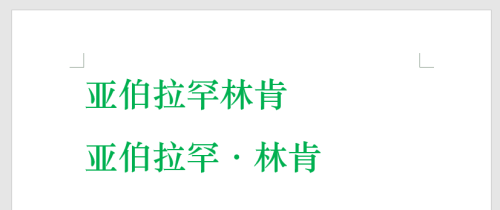 方法一、通过键盘上的符号键~、快速插入圆点
方法一、通过键盘上的符号键~、快速插入圆点操作步骤:
将鼠标光标定位在要插入圆点的地方,在中文输入法状态下按电脑键盘左上方的符号键~、,即可快速在人名中间插入圆点。
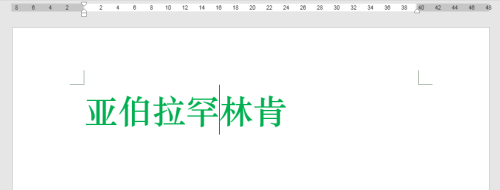
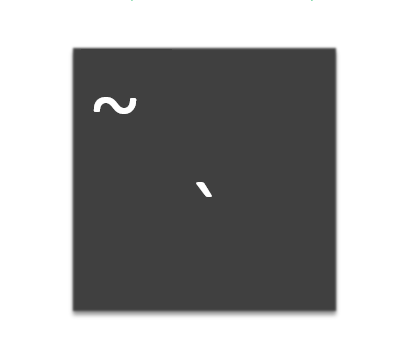
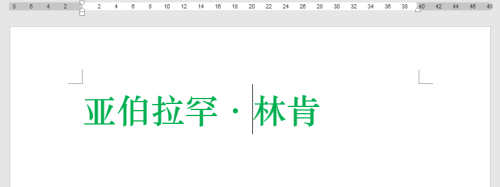 方法二、通过搜狗拼音输入法的[符号大全]工具插入
方法二、通过搜狗拼音输入法的[符号大全]工具插入操作步骤:
1、将鼠标光标定位在要插入圆点的地方,在搜狗拼音输入法[自定义状态栏]中单击最右侧的[工具箱]按钮,在弹出的[搜狗工具箱]列表中单击[符号大全]。
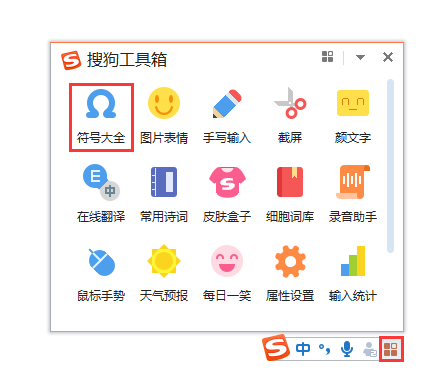
2、在弹出的[符号大全]窗口中,选择左侧列表中的[标点符号],再点击右侧第一行中的圆点,即可在人名中间插入圆点。
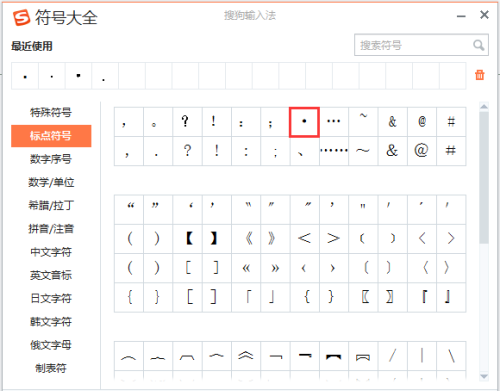
 方法三、利用五笔输入法的软键盘插入圆点(这里以小鸭五笔为例)
方法三、利用五笔输入法的软键盘插入圆点(这里以小鸭五笔为例)操作步骤:
1、将鼠标光标定位在要插入圆点的地方,单击小鸭五笔输入法状态栏中的[中文GBK],在弹出的菜单中选择[软键盘],在级联菜单中选择&34;。
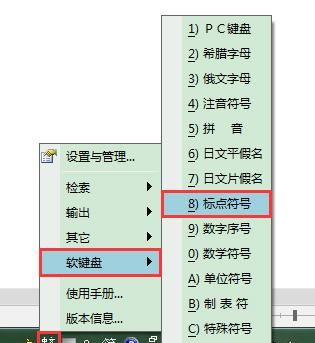
2、在打开的&34;软键盘中,单击按键9.,即可插入圆点。
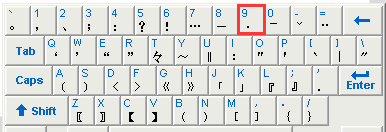
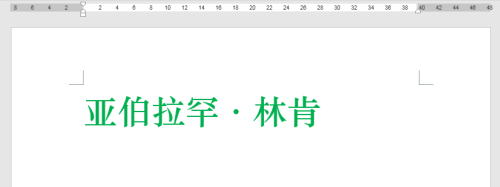
温馨提示:通过以上关于Word办公技巧:输入人名中间圆点的3种方法内容介绍后,相信大家有新的了解,更希望可以对你有所帮助。